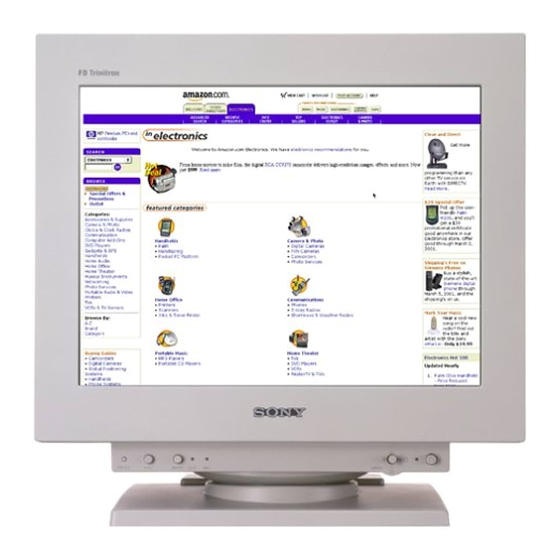
Inhaltsverzeichnis
Werbung
Verfügbare Sprachen
Verfügbare Sprachen
Quicklinks
Werbung
Kapitel
Inhaltsverzeichnis
Fehlerbehebung

Inhaltszusammenfassung für Sony Trinitron GDM-F500R
- Seite 1 4-075-035-12 (1) Trinitron Color ® Graphic Display Operating Instructions Mode d’emploi Bedienungsanleitung Manual de instrucciones Istruzioni per l’uso Инструкция по эксплуатации Bruksanvisning Gebruiksaanwijzing GDM-F500R © 1999 Sony Corporation...
- Seite 2 Sony Model No.: GDM-F500R Responsible Party: Sony Electronics Inc. Address: 1 Sony Drive, Park Ridge, NJ. 07656 USA Telephone No.: 201-930-6970 INFORMATION This device complies with Part 15 of the FCC Rules. Operation is This product complies with Swedish National Council for Metrology...
-
Seite 3: Inhaltsverzeichnis
Sony Corporation. Preset and user modes........16 •... -
Seite 4: Precautions
Use of the tilt-swivel Precautions This monitor can be adjusted within the angles shown below. To turn the monitor vertically or horizontally, hold it at the bottom Warning on power connections with both hands. • Use the supplied power cord. If you use a different power cord, be sure that it is compatible with your local power supply. -
Seite 5: Identifying Parts And Controls
Identifying parts and controls See the pages in parentheses for further details. Front Rear forward side forward side rear side rear side AC IN (BNC) (HD15) RESET INPUT HD15 MENU 1 RESET (reset) button (page 16) 9 Video input 1 connector (HD15) (page 6) This button resets the adjustments to the factory settings. -
Seite 6: Setup
x Connecting to a Macintosh computer Setup Use the supplied G3 adapter (for blue and white system). Before using your monitor, check that the following accessories AC IN are included in your carton: • Power cord (1) (BNC) • HD15 video signal cable (1) (HD15) •... -
Seite 7: Step 2: Connect The Power Cord
If no picture appears on your screen Step 2: Connect the power cord • Check that the monitor is correctly connected to the computer. • If NO INPUT SIGNAL appears on the screen, try changing the With the monitor and computer switched off, first connect the input signal (page 9), and confirm that your computer’s graphic power cord to the monitor, then connect it to a power outlet. -
Seite 8: Connecting Universal Serial Bus (Usb) Compliant Peripherals
Connecting Universal Serial Bus Selecting the on-screen menu (USB) compliant peripherals language (LANG) Your monitor has one upstream and four downstream USB English, French, German, Spanish, Italian, Dutch, Swedish, connectors. They provide a fast and easy way to connect USB Russian and Japanese versions of the on-screen menus are compliant peripheral devices (such as keyboards, mice, printers available. -
Seite 9: Selecting The Input Signal
x Using the on-screen menu Selecting the input signal Press the joystick to display the main MENU on the You can connect two computers to this monitor using the HD15 screen. and BNC connectors. To switch between the two computers, use button. -
Seite 10: Customizing Your Monitor
6 CONV (page 12) CONVERGENCE Customizing Your Monitor Select the CONV menu to adjust the picture’s horizontal and vertical convergence. You can make numerous adjustments to your monitor using the on-screen menu. 7 LANG (page 8) L ANGUAGE Navigating the menu Select the LANG menu to choose ENGL I SH FRANÇA I S... -
Seite 11: Using The Joystick
x Using the joystick Adjusting the brightness and contrast Display the main MENU and select the menu you want to adjust. Press the joystick once to display the main MENU. Then Brightness and contrast adjustments are made using a separate move the joystick up, down, left, or right to highlight the BRIGHTNESS/CONTRAST menu. -
Seite 12: Adjusting The Centering Of The Picture (Center)
First move the joystick up or down to select the Adjusting the centering of the desired adjustment item. Then move the joystick left or right to make the adjustment. picture (CENTER) Select This setting is stored in memory for the current input signal. rotate the picture Press the joystick. -
Seite 13: Adjusting The Quality Of The Picture (Screen)
Adjusting the quality of the picture Adjusting the color of the picture (SCREEN) (COLOR) The SCREEN settings allow you to adjust the quality of the The COLOR settings allow you to adjust the picture’s color picture by controlling the moire and landing. temperature by changing the color level of the white color field. - Seite 14 EXPERT mode Setting the color temperature for each of the video input connectors You can make additional adjustments to the color in greater detail by selecting the EXPERT mode. You can set the fine tuning of the color temperature in EASY or EXPERT mode for each of the video input connectors (HD15 and COLOR BNC).
-
Seite 15: Additional Settings (Option)
Restoring the color from the EASY or sRGB menus Additional settings (OPTION) The colors of most display monitors tend to gradually lose brilliance over several years of service. The IMAGE RESTORATION feature You can manually degauss (demagnetize) the monitor, change the found in the EASY and sRGB menus allows you to restore the color menu position, and lock the controls. -
Seite 16: Resetting The Adjustments
Resetting the adjustments Technical Features This monitor has the following three reset methods. Use the RESET button to reset the adjustments. Preset and user modes When the monitor receives an input signal, it automatically matches the signal to one of the factory preset modes stored in the RESET monitor’s memory to provide a high quality picture at the center of the screen. -
Seite 17: Troubleshooting
(HD15 or BNC). 2 The input signal condition NO INPUT SINGAL If the problem persists, call your authorized Sony dealer and give This indicates that no signal is input, or that no signal is input the following information. from the selected connector. -
Seite 18: Trouble Symptoms And Remedies
Install the supplied Setup Disk (page 7) and select this monitor (“GDM-F500R”) from among the Sony monitors in the Windows 95/98 monitor selection screen. If you choose to select “Plug and Play,” connect the monitor to the computer with the HD15 video signal cable. - Seite 19 Symptom Check these items Picture is ghosting • Eliminate the use of video cable extensions and/or video switch boxes. • Check that all plugs are firmly seated in their sockets. Picture is not centered or sized • Perform the AUTO function (page 9). properly •...
-
Seite 20: Self-Diagnosis Function
Count the number of seconds between orange flashes of the 1 (power) indicator and inform your authorized Sony dealer of the monitor’s condition. Be sure to note the model name and serial number of your monitor. Also note the make and... - Seite 21 Sony Corporation. Réinitialisation des réglages ......16 •...
-
Seite 22: Précautions
Entretien Précautions • Nettoyez l’écran à l’aide d’un chiffon doux. Si vous utilisez un produit nettoyant pour vitres, n’utilisez aucun type de produit Avertissement sur le raccordement à la source contenant une solution antistatique ou des additifs similaires d’alimentation parce que vous risquez de rayer le revêtement de l’écran. •... -
Seite 23: Identification Des Composants Et Des Commandes
Identification des composants et des commandes Pour plus de détails, reportez-vous aux pages indiquées entre parenthèses. Avant Arrière avant avant arrière arrière AC IN (HD15) (BNC) RESET INPUT HD15 MENU 1 Touche RESET (réinitialisation) (page 16) 9 Connecteur d’entrée vidéo 1 (HD15) (page 6) Cette touche réinitialise les réglages aux valeurs par défaut. -
Seite 24: Installation
x x x x Raccordement à un ordinateur Macintosh Installation ou compatible Utilisez l’adaptateur G3 fourni (pour système bleu et blanc) Avant de mettre ce moniteur en service, vérifiez si tous les accessoires suivants se trouvent bien dans le carton: •... -
Seite 25: 2E Étape:branchez Le Cordon D'alimentation
Si aucune image n’apparaît à l’écran Remarque La norme Plug & Play (DDC) ne s’applique pas aux cinq connecteurs • Vérifiez si le moniteur est correctement raccordé à l’ordinateur. BNC. Si vous utilisez la norme Plug & Play, raccordez le connecteur •... -
Seite 26: Raccordement De Périphériques Compatibles Usb (Universal Serial Bus)
Raccordement de périphériques Sélection de la langue d’affichage compatibles USB (Universal Serial des menus (LANG) Bus) Les écrans de menu peuvent être affichés en français, anglais, allemand, espagnol, italien, néerlandais, suédois, russe et Votre moniteur est doté d’un connecteur USB d’amont et de japonais. -
Seite 27: Sélection Du Signal D'entrée
x x x x Utilisation du menu Sélection du signal d’entrée Appuyez sur la manette de commande pour afficher Vous pouvez raccorder deux ordinateurs via les connecteurs le menu principal à l’écran. HD15 et BNC. Pour commuter les deux ordinateurs, utilisez la touche INPUT. -
Seite 28: Personnalisation De Votre Moniteur
5 ECRAN (page 13) ECRAN Personnalisation de votre Sélectionne le menu ECRAN pour PURE T E ajuster la qualité de l’image. Vous COU L EUR moniteur pouvez ajuster l’alignement et l’effet de suppression du moiré. Vous pouvez effectuer de multiples réglages sur votre moniteur à l’aide des écrans de menu. -
Seite 29: Réglage De La Luminosité Et Du Contraste
x x x x Utilisation de la manette de commande Réglage de la luminosité et du contraste Affichez le MENU principal et sélectionnez le menu que vous voulez régler. Appuyez une fois sur la manette de commande pour afficher Les réglages de la luminosité et du contraste sont effectués au le MENU principal. -
Seite 30: Réglage Du Centrage De L'image (Centre)
Déplacez d’abord la manette de commande vers le Réglage du centrage de l’image haut ou vers le bas pour sélectionner l’option de réglage désirée. Ensuite, déplacez la manette de (CENTRE) commande vers la gauche ou vers la droite pour effectuer le réglage. Ce réglage est enregistré... -
Seite 31: Réglage De La Qualité De L'image (Ecran)
Réglage de la qualité de l’image Réglage des couleurs de l’image (ECRAN) (COULEUR) Les réglages ECRAN vous permettent de régler la qualité de Les réglages COULEUR vous permettent d’ajuster la température des couleurs de l’image en changeant le niveau des couleurs des l’image en contrôlant le moiré... - Seite 32 Mode EXPERT Réglage de la température de couleur pour chacun des connecteurs d’entrée vidéo Vous pouvez effectuer des réglages additionnels plus détaillés des couleurs en sélectionnant le mode EXPERT. Vous pouvez ajuster finement la température de couleur en mode SIMPLE ou EXPERT pour chacun des connecteurs d’entrée COU L EUR vidéo (HD15 et BNC).
-
Seite 33: Réglages Supplémentaires (Option)
Restaurer les couleurs via les menus SIMPLE ou Réglages supplémentaires sRGB (OPTION) Les couleurs de la plupart des moniteurs d’affichage tendent à perdre graduellement leur éclat après plusieurs années Vous pouvez démagnétiser (dégausser) manuellement le d’utilisation. La fonction RESTAURER COULEUR des menus moniteur, changer la position des menus et verrouiller les SIMPLE et sRGB vous permet de restaurer les couleurs aux commandes. -
Seite 34: Réinitialisation Des Réglages
Réinitialisation des réglages Caractéristiques Ce moniteur offre trois méthodes de réinitialisation. Utilisez la techniques touche RESET pour réinitialiser les réglages. Modes présélectionné et utilisateur RESET Lorsque le moniteur reçoit un signal d’entrée, il fait automatiquement correspondre le signal à l’un des modes Réinitialisation d’un seul paramètre de réglage présélectionnés qui sont enregistrés dans la mémoire du moniteur Utilisez la manette de commande pour sélectionner le paramètre... -
Seite 35: Dépannage
SER NO : 1234567 MANUFACTURED : 1999-52 GREEN B L UE Si le problème persiste, appelez votre revendeur Sony agréé et 1 Le connecteur sélectionné fournissez-lui les informations suivantes. Ce message indique le connecteur sélectionné (HD15 ou • Désignation du modèle: GDM-F500R BNC). -
Seite 36: Symptômes Et Remèdes
• Si vous remplacez un ancien moniteur par ce moniteur, reconnectez l’ancien moniteur et procédez comme suit. Installez la disquette d’installation fournie (page 7) et sélectionnez ce moniteur (“GDM-F500R”) parmi les moniteurs Sony dans l’écran de sélection de moniteur Windows 95/98. Si vous choisissez de sélectionner “Plug & Play”, connectez le moniteur à... - Seite 37 Symptôme Vérifiez Des images fantômes • N’utilisez pas de prolongateurs de câble vidéo et/ou de boîtiers de commutation vidéo. apparaissent • Vérifiez si toutes les fiches sont fermement connectées dans leurs prises respectives. L’image n’est pas centrée ou de • Exécutez la fonction AUTO (page 9). taille incorrecte •...
-
Seite 38: Fonction D'autodiagnostic
Comptez le nombre de secondes entre les clignotements oranges de l’indicateur 1 (alimentation) et informez votre revendeur Sony agréé de l’état du moniteur. Notez également la désignation du modèle et le numéro de série de votre moniteur. Notez également la marque et le modèle de votre ordinateur et de votre... - Seite 39 Vordefinierte Modi und Benutzermodi ..... . 16 Warenzeichen der Sony Corporation. Die Energiesparfunktion ....... . . 16 •...
-
Seite 40: Sicherheitsmaßnahmen
Wartung Sicherheitsmaßnahmen • Reinigen Sie den Bildschirm mit einem weichen Tuch. Wenn Sie ein Glasreinigungsmittel verwenden, achten Sie darauf, daß Warnhinweis zum Netzanschluß es keine Antistatik-Lösung oder ähnliche Zusätze enthält, da • Verwenden Sie ausschließlich das mitgelieferte Netzkabel. diese zu Kratzern auf der Beschichtung des Bildschirms führen Wenn Sie ein anderes Netzkabel verwenden, achten Sie darauf, könnten. -
Seite 41: Lage Und Funktion Der Teile Und Bedienelemente
Lage und Funktion der Teile und Bedienelemente Weitere Informationen finden Sie auf den in Klammern angegebenen Seiten. Vorderseite Rückseite vorne vorne hinten hinten AC IN (HD15) (BNC) RESET INPUT HD15 MENU 1 Taste RESET (Zurücksetzen) (Seite 16) 9 Videoeingang 1 (HD15) (Seite 6) Diese Taste dient zum Zurücksetzen der Werte auf die Dieser Anschluß... -
Seite 42: Anschließen Des Geräts
x x x x Anschließen an einen Macintosh-Computer Anschließen des Geräts Verwenden Sie den mitgelieferten G3-Adapter (für blauweißes System). Bevor Sie mit dem Monitor arbeiten, überprüfen Sie bitte, ob AC IN folgende Zubehörteile mitgeliefert wurden: • Netzkabel (1) • HD15-Videosignalkabel (1) (HD15) (BNC) •... -
Seite 43: Schritt 2: Anschließen Des Netzkabels
Wenn auf dem Bildschirm kein Bild erscheint Schritt 2: Anschließen des • Überprüfen Sie, ob der Monitor korrekt an den Computer Netzkabels angeschlossen ist. • Wird KEIN EINGANGSSIGNAL auf dem Bildschirm Schließen Sie bei ausgeschaltetem Monitor und Computer das angezeigt, versuchen Sie, das Eingangssignal zu wechseln Netzkabel an den Monitor an, und stecken Sie den Netzstecker in (Seite 9). -
Seite 44: Anschließen Von Usb-Kompatiblen Peripheriegeräten (Usb - Universeller Serieller Bus)
Anschließen von USB-kompatiblen Auswählen der Sprache für die Peripheriegeräten (USB - Bildschirmmenüs (LANG) Universeller Serieller Bus) Für die Bildschirmmenüs stehen die Sprachen Englisch, Französisch, Deutsch, Spanisch, Italienisch, Niederländisch, Der Monitor verfügt über einen USB-Anschluß für ein Schwedisch, Russisch und Japanisch zur Verfügung. Die vorgeschaltetes Gerät und vier USB-Anschlüsse für Standardeinstellung ist Englisch. -
Seite 45: Auswählen Des Eingangssignals
x x x x Einstellen über das Bildschirmmenü Auswählen des Eingangssignals Drücken Sie auf den Joystick, um das Hauptmenü Über den HD15- und den BNC-Anschluß können Sie zwei MENU aufzurufen. Computer an diesen Monitor anschließen. Mit der Taste INPUT schalten Sie zwischen den beiden Computern um. MENU MENU Drücken Sie die Taste INPUT. -
Seite 46: Einstellen Des Monitors
5 BILD (Seite 13) B I LD Einstellen des Monitors Wählen Sie BILD, wenn Sie die F ARB - Bildqualität einstellen wollen. Als RE I NHE I T Optionen stehen die Farbreinheit Mit den Bildschirmmenüs können Sie eine Vielzahl von und die Moiré-Korrektur zur Einstellungen vornehmen. -
Seite 47: Einstellen Von Helligkeit Und Kontrast
x x x x Verwenden des Joysticks Einstellen von Helligkeit und Kontrast Rufen Sie das Hauptmenü MENU auf, und wählen Sie das Menü aus, in dem Sie Einstellungen Helligkeit und Kontrast können Sie über ein spezielles Menü, vornehmen wollen. HELLIGKEIT/KONTRAST, einstellen. Drücken Sie einmal auf den Joystick, um das Hauptmenü... -
Seite 48: Einstellen Der Bildposition (Bildlg)
Bewegen Sie den Joystick nach oben oder unten, Einstellen der Bildposition um die gewünschte Option auszuwählen. Bewegen Sie den Joystick dann nach links oder rechts, um (BILDLG) die Einstellung vorzunehmen. Diese Einstellung wird gespeichert und gilt nur für das aktuelle Option Funktion Eingangssignal. -
Seite 49: Einstellen Der Bildqualität (Bild)
Einstellen der Bildqualität (BILD) Einstellen der Farben des Bildes (FARBE) Mit den Optionen im Menü BILD können Sie die Bildqualität steuern, indem Sie die Moiré-Korrektur und die Farbreinheit Mit den Optionen im Menü FARBE können Sie die einstellen. Farbtemperatur des Bildes einstellen. Dabei ändert sich der •... -
Seite 50: Einstellen Der Farbtemperatur Für Die Einzelnen Videoeingänge
Modus KOMPLEX Einstellen der Farbtemperatur für die einzelnen Videoeingänge Sie können in größerem Detail weitere Farbeinstellungen vornehmen, indem Sie den Modus KOMPLEX auswählen. Sie können eine Feineinstellung der Farbtemperatur im Modus EINFACH oder KOMPLEX für beide Videoeingänge vornehmen F ARBE (HD15 und BNC). -
Seite 51: Weitere Einstellungen (Option)
Wiederherstellen der Farben in den Menüs Weitere Einstellungen (OPTION) EINFACH und sRGB Bei den meisten Bildschirmen zeigt sich nach einer Anzahl von Sie können den Monitor von Hand entmagnetisieren, die Jahren ein allmähliches Nachlassen der Farbbrillanz. Mit der Menüposition ändern und die Bedienelemente sperren. Option FARBWIEDER-HERSTELLUNG in den Menüs EINFACH und sRGB können Sie die Farben in der werkseitigen Drücken Sie auf den Joystick. -
Seite 52: Zurücksetzen Der Einstellungen
Zurücksetzen der Einstellungen Technische Merkmale Bei diesem Monitor haben Sie drei Möglichkeiten, die Einstellungen zurückzusetzen. Drücken Sie die Taste RESET, um Vordefinierte Modi und die Einstellungen zurückzusetzen. Benutzermodi Wenn ein Eingangssignal in den Monitor eingespeist wird, RESET vergleicht der Monitor dieses Signal mit den werkseitig vordefinierten Modi im Speicher des Monitors und wählt automatisch den Modus aus, bei dem sich in der Bildschirmmitte Zurücksetzen einer einzelnen Option... -
Seite 53: Störungsbehebung
1 Der ausgewählte Eingang Diese Meldung gibt den ausgewählten Anschluß Bleibt das Problem bestehen, wenden Sie sich an Ihren (HD15 oder BNC) an. autorisierten Sony-Händler. Halten Sie die folgenden Informationen bereit: 2 Status des Eingangssignals • Modellbezeichnung: GDM-F500R KEIN EINGANGSSIGNAL •... -
Seite 54: Symptome Für Fehler Und Abhilfemaßnahmen
98-System mitgelieferte Installationsdiskette (Seite 7), und wählen Sie diesen Monitor („GDM-F500R“) aus den Sony-Monitoren im Monitorauswahlfenster in Windows 95/98 aus. Wenn Sie „Plug & Play“ wählen, schließen Sie den Monitor über das HD15- Videosignalkabel an den Computer an. Den 5-BNC-Anschluß können Sie nicht verwenden. - Seite 55 Symptom Überprüfen Sie bitte folgendes: Doppelbilder sind zu sehen • Verwenden Sie keine Bildschirmverlängerungskabel und/oder Videoschaltboxen, wenn dieses Phänomen auftritt. • Überprüfen Sie, ob alle Stecker fest in den jeweiligen Buchsen sitzen. Das Bild ist nicht zentriert, oder • Führen Sie die Funktion AUTO aus. (Seite 9). die Bildgröße ist nicht korrekt •...
-
Seite 56: Selbstdiagnosefunktion
Intervall, in dem die Netzanzeige 1 blinkt (in Sekunden), und wenden Sie sich mit der Beschreibung des Problems an einen autorisierten Sony-Händler. Notieren Sie sich unbedingt die Modellbezeichnung und die Seriennummer des Monitors. Notieren Sie sich außerdem das Fabrikat und Modell Ihres... - Seite 57 Características técnicas ......16 registrada de Sony Corporation. • Macintosh es una marca comercial de Apple Computer, Inc., registrada en...
-
Seite 58: Precauciones
Uso del soporte basculante giratorio Precauciones Este monitor puede ajustarse en los ángulos mostrados a continuación. Para girarlo vertical u horizontalmente, sujételo por Advertencia sobre las conexiones de la parte inferior con ambas manos. alimentación • Utilice el cable de alimentación suministrado. Si emplea otro tipo de cable, asegúrese de que es compatible con el suministro 90°... -
Seite 59: Identificación De Los Componentes Y Los Controles
Identificación de los componentes y los controles Consulte las páginas indicadas entre paréntesis para obtener más información. Parte Parte frontal posterior lado delantero lado delantero lado trasero lado trasero AC IN (HD15) (BNC) RESET INPUT HD15 MENU 1 Botón RESET (restauración) (página 16) 9 Conector 1 de entrada de vídeo (HD15) (página 6) Este botón recupera los valores de fábrica. -
Seite 60: Instalación
x x x x Conexión a un ordenador Macintosh o Instalación compatible Utilice el adaptador G3 suministrado (para sistemas azul y blanco). Antes de utilizar el monitor, compruebe que ha recibido los siguientes accesorios: AC IN • Cable de alimentación (1) •... -
Seite 61: Paso 2: Conexión Del Cable De Alimentación
Si las imágenes no aparecen en pantalla Paso 2: Conexión del cable de • Compruebe que el monitor esté correctamente conectado al alimentación ordenador. • Si SIN SEÑAL DE ENTRADA aparece en la pantalla, cambie Con el monitor y el ordenador apagados, primero conecte el cable la señal de entrada (página 9), y compruebe que la tarjeta de alimentación al monitor y, a continuación, a una toma de gráfica del ordenador esté... -
Seite 62: Conexión De Periféricos Conformes Con Usb (Bus Serie Universal)
Conexión de periféricos conformes Selección del idioma de los menús con USB (Bus serie universal) en pantalla (LANG) El monitor dispone de un conector USB de flujo de salida y de Los idiomas disponibles para los menús en pantalla son inglés, cuatro de flujo de entrada. -
Seite 63: Selección De La Señal De Entrada
x x x x Uso del menú en pantalla Selección de la señal de entrada Pulse el joystick para mostrar el MENU principal en Es posible conectar dos ordenadores a este monitor utilizando los pantalla. conectores HD15 y BNC. Para conmutar entre los dos ordenadores, utilice el botón INPUT. -
Seite 64: Personalización Del Monitor
5 PANTAL (página 13) PANTAL LA Personalización del Seleccione el menú PANTAL para PURE Z A ajustar la calidad de la imagen. Es monitor posible ajustar la pureza y el efecto de cancelación del muaré. Es posible realizar diversos ajustes del monitor mediante el menú en pantalla. -
Seite 65: Ajuste Del Brillo Y Del Contraste
x x x x Uso del joystick Ajuste del brillo y del contraste Muestre el MENU principal y seleccione el menú que Los ajustes de brillo y contraste se realizan mediante un menú de desee ajustar. BRILLO/CONTRASTE independiente. Pulse el joystick una vez para que aparezca el MENU Estos ajustes se almacenan en la memoria para las señales principal. -
Seite 66: Ajuste Del Centrado De La Imagen (Centro)
Primero, mueva el joystick arriba o abajo para Ajuste del centrado de la imagen seleccionar el elemento de ajuste que desee. A continuación, desplace el joystick a la derecha o a (CENTRO) la izquierda para realizar el ajuste. Este ajuste se almacena en la memoria para la señal de entrada Seleccione Para actual. -
Seite 67: Ajuste De La Calidad De La Imagen (Pantal)
Ajuste de la calidad de la imagen Ajuste del color de la imagen (PANTAL) (COLOR) Los ajustes de PANTAL permiten ajustar la calidad de la imagen Los ajustes de COLOR permiten ajustar la temperatura del color controlando el muaré y la pureza. de la imagen mediante la modificación del nivel de color del •... - Seite 68 Modo EXPERTO Ajuste de la temperatura del color para cada uno de los conectores de entrada de vídeo Es posible realizar ajustes adicionales en el color en mayor detalle seleccionando el modo EXPERTO. Es posible ajustar la temperatura del color con precisión en el modo FACIL o EXPERTO para cada uno de los conectores de COLOR entrada de vídeo (HD15 y BNC).
-
Seite 69: Ajustes Complementarios (Opcion)
Restauración del color mediante los menús FACIL Ajustes complementarios o sRGB (OPCION) Los colores de la mayoría de los monitores tienden a perder brillo gradualmente después de varios años de empleo. La función Es posible desmagnetizar el monitor, cambiar la posición del REAJUSTE DE COLOR de los menús FACIL y sRGB permite menú... -
Seite 70: Restauración De Los Ajustes
Restauración de los ajustes Características técnicas Este monitor dispone de los siguientes métodos de restauración. Utilice el botón RESET para restaurar los ajustes. Modos predefinidos y de usuario Cuando el monitor recibe una señal de entrada, hace coincidir RESET automáticamente dicha señal con uno de los modos predefinidos en fábrica almacenados en la memoria para mostrar imágenes de alta calidad en el centro de la pantalla. -
Seite 71: Solución De Problemas
Este mensaje muestra qué conector se encuentra actualmente Si el problema persiste, póngase en contacto con un proveedor seleccionado (HD15 o BNC). Sony autorizado y proporciónele la siguiente información. • Nombre del modelo: GDM-F500R 2 Condición de la señal de entrada •... -
Seite 72: Problemas Y Soluciones
Cargue el disco de instalación suministrado (página 7) y seleccione este monitor (“GDM-F500R”) entre los monitores Sony mostrados en la pantalla de selección de monitores de Windows 95/98. Si elige “Plug & Play”, conecte el monitor al ordenador con el cable de señal de vídeo HD15. - Seite 73 Problema Compruebe lo siguiente La imagen aparece descentrada o • Realice la función AUTO (página 9). con un tamaño incorrecto • Ajuste el tamaño (página 11) o el centrado (página 12). Tenga en cuenta que ciertos modos de vídeo no llenan la pantalla hasta los bordes. Los bordes de la imagen aparecen •...
-
Seite 74: Función De Autodiagnóstico
Cuente el número de segundos entre los parpadeos en naranja del indicador 1 (alimentación) e informe al proveedor Sony autorizado sobre el estado del monitor. Asegúrese de anotar el nombre del modelo y el número de serie de dicho monitor. - Seite 75 è un marchio di fabbrica registrato di Sony Corporation. Modo preimpostato e modo utente ......16 •...
-
Seite 76: Precauzioni
Uso del sistema orientabile Precauzioni È possibile regolare il monitor entro l’angolazione illustrata qui sotto. Per spostare il monitor verticalmente o orizzontalmente Avvertenze per i collegamenti dell’alimentazione afferrarlo alla base con entrambe le mani. • Utilizzare il cavo di alimentazione in dotazione. Se si utilizza un cavo diverso, accertarsi che sia compatibile con la tensione operativa locale. -
Seite 77: Identificazione Dei Componenti E Dei Comandi
Identificazione dei componenti e dei comandi Per ulteriori informazioni, vedere le pagine tra parentesi. Fronte Retro fronte fronte retro retro AC IN (BNC) (HD15) RESET INPUT HD15 MENU 1 Tasto RESET (ripristina) (pagina 16) 9 Connettore 1 di ingresso video (HD15) (pagina 6) Utilizzare questo tasto per ripristinare le impostazioni di Utilizzare questo connettore per immettere i segnali video fabbrica. -
Seite 78: Installazione
x x x x Collegamento ad un computer Macintosh Installazione Utilizzare l’adattatore G3 in dotazione (per sistema blu e bianco). AC IN Prima di utilizzare il monitor, verificare che la confezione contenga i seguenti accessori. • Cavo di alimentazione (1) (HD15) (BNC) •... -
Seite 79: Punto 2:Collegamento Del Cavo Di Alimentazione
Se sullo schermo non appaiono le immagini Punto 2:Collegamento del cavo di • Controllare che il monitor sia stato collegato correttamente al alimentazione computer. • Se sullo schermo appare il messaggio Con il monitor e il computer spenti, collegare prima il cavo di NO SEGNALESINGRESSO, provare a cambiare il segnale di alimentazione al monitor, quindi collegarlo alla presa di rete. -
Seite 80: Collegamento Delle Periferiche Conformi A Usb
Collegamento delle periferiche Selezione della lingua dei menu a conformi a USB schermo (LANG) Il monitor dispone di un connettore upstream e di quattro I menu a schermo sono disponibili nelle seguenti lingue: inglese, connettori downstream USB. Questi consentono di collegare al francese, tedesco, spagnolo, italiano, olandese, svedese, russo e computer, in modo facile e veloce, le periferiche conformi a USB giapponese. -
Seite 81: Selezione Del Segnale Di Ingresso
x x x x Utilizzo del menu a schermo Selezione del segnale di ingresso Premere il joystick per visualizzare il MENU È possibile collegare due computer a questo monitor utilizzando i principale. connettori HD15 e BNC. Per passare da un computer all’altro, utilizzare il tasto INPUT. -
Seite 82: Personalizzazione Del Monitor
5 SCHERMO (pagina 13) SCHERMO Personalizzazione del Selezionare il menu SCHERMO per L AND I NG regolare la qualità dell’immagine. monitor È possibile regolare la purezza del colore e l’effetto di cancellazione moiré. È possibile effettuare numerose regolazioni relative al monitor utilizzando i menu a schermo. -
Seite 83: Regolazione Della Luminosità E Del Contrasto
x x x x Uso del joystick Regolazione della luminosità e del contrasto Visualizzare il MENU principale e selezionare il menu che si desidera regolare. Per visualizzare il MENU principale premere il joystick una È possibile regolare la luminosità e il contrasto tramite il menu volta. -
Seite 84: Regolazione Della Centratura Dell'immagine (Centro)
Spostare prima il joystick verso l’alto o verso il Regolazione della centratura basso per selezionare la voce di regolazione desiderata. Quindi spostare il joystick verso destra dell’immagine (CENTRO) o verso sinistra per effettuare la regolazione. Questa impostazione è memorizzata per il segnale di ingresso Selezionare Per corrente. -
Seite 85: Regolazione Della Qualità Dell'immagine (Schermo)
Regolazione della qualità Regolazione del colore dell’immagine (COLORE) dell’immagine (SCHERMO) Le impostazioni del menu COLORE consentono di regolare la Le impostazioni del menu SCHERMO consentono di regolare la temperatura di colore dell’immagine modificando il livello del qualità dell’immagine tramite il controllo dell’effetto moiré e colore del campo del colore bianco. - Seite 86 Modo ESPERTO Impostazione della temperatura di colore per ciascun connettore di ingresso video È possibile effettuare ulteriori e più precise regolazioni del colore selezionando il modo ESPERTO. È possibile impostare la sintonia fine della temperatura di colore nel modo FACILE o ESPERTO per ciascun connettore di COLORE ingresso video (HD15 e BNC).
-
Seite 87: Impostazioni Aggiuntive (Opzioni)
Ripristino dei colori tramite il menu FACILE o Impostazioni aggiuntive (OPZIONI) sRGB I colori della maggior parte dei monitor tendono a diventare È possibile effettuare la smagnetizzazione manuale del monitor, gradualmente opachi nel corso degli anni. La funzione modificare la posizione del menu e bloccare i comandi. RIPRISTINO COLORE contenuta nei menu FACILE e sRGB consente di ripristinare il livello di qualità... -
Seite 88: Ripristino Delle Regolazioni
Ripristino delle regolazioni Caratteristiche Questo monitor dispone dei tre metodi di ripristino descritti di seguito. Per ripristinare le regolazioni, utilizzare il tasto RESET Modo preimpostato e modo utente (ripristina). Quando il monitor riceve un segnale di ingresso, lo fa corrispondere automaticamente ad uno dei modi preimpostati in fabbrica e memorizzati nel monitor, per fornire un’immagine di RESET alta qualità... -
Seite 89: Guida Alla Soluzione Dei Problemi
B L UE MANUFACTURED : 1999-52 1 Connettore selezionato Questo messaggio indica il connettore correntemente Se il problema persiste, rivolgersi al rivenditore Sony autorizzato selezionato (HD15 o BNC). comunicando le seguenti informazioni. • Nome del modello: GDM-F500R 2 Condizione del segnale di ingresso •... -
Seite 90: Sintomi E Soluzioni Dei Problemi
• Se con questo monitor è stato sostituito un vecchio monitor, ricollegare il vecchio monitor e effettuare le seguenti operazioni. Installare il disco di installazione in dotazione (pagina 7) e selezionare questo monitor (“GDM-F500R”) tra i monitor Sony nella schermata di selezione monitor di Windows 95/98. Se si sceglie di selezionare “Plug &... - Seite 91 Sintomo Controllare quanto segue L’immagine è sdoppiata • Eliminare l’uso di prolunghe del cavo video e/o di cassette per l’interruttore video. • Controllare che tutte le spine siano saldamente inserite nelle apposite prese. L’immagine non è centrata o non è •...
-
Seite 92: Funzione Di Autodiagnostica
1 (alimentazione) e rivolgersi al rivenditore Sony autorizzato. Annotare il nome del modello e il numero di serie del monitor. Inoltre, annotare la marca e il modello del proprio computer e della scheda video. - Seite 93 Регулировка совмещения цветов (СВЕДЕН) ....12 знаком Корпорации Sony. Регулировка качества изображения (ЭКРАН) ... . . 13 •...
-
Seite 94: Меры Предосторожности
Уход Меры предосторожности • Протирайте экран мягкой тканью. При использовании химических средств для чистки Меры предосторожности при подключении к стекла не применяйте жидкости, содержащие сети электропитания антистатические или аналогичные добавки, так как они могут повредить покрытие экрана. • Используйте кабель питания, поставляемый с •... -
Seite 95: Идентификация Деталей И Органов Управления
Идентификация деталей и органов управления См. страницы в скобках для получения подробных сведений. Передняя панель Задняя панель передняя сторона передняя сторона задняя сторона задняя сторона AC IN (HD15) (BNC) RESET INPUT HD15 MENU 1 Кнопка RESET (сброс) (стр. 16) 9 Гнездо видеовхода 1 (HD15) (стр. 6) Возвращает... -
Seite 96: Подготовка К Работе
x x x x Подключение к компьютеру Macintosh Подготовка к работе Используйте прилагаемый переходник G3 (для сине-белой системы). Перед использованием монитора проверьте наличие в AC IN коробке следующих принадлежностей: • Кабель питания (1) • Кабель видеосигнала HD15 (1) (HD15) (BNC) •... -
Seite 97: Шаг 2: Подключите Кабель Питания
Если изображение не появляется на экране Шаг 2: Подключите кабель • Проверьте правильность подключения монитора к компьютеру. питания • Если на экране появляется сообщение HET BXOДHOГO CИГHAЛA, попробуйте изменить Не включая монитор и компьютер, подключите входной сигнал (стр. 9) и убедитесь, что графическая сначала... -
Seite 98: Подключение Периферийных Устройств, Совместимых Со Стандартом Usb (Универсальная Последовательная Шина)
Подключение периферийных Выбор языка в экранном меню устройств, совместимых со (LANG) стандартом USB (универсальная Можно пользоваться версиями экранных меню на английском, французском, немецком, испанском, последовательная шина) итальянском, голландском, шведском, русском и японском языках. По умолчанию используется На мониторе имеется один входной и четыре выходных английский... -
Seite 99: Выбор Входного Сигнала
x x x x Использование экранного меню Выбор входного сигнала 1 Нажмите джойстик для отображения на экране К данному монитору можно подключить два главного меню (MENU). компьютера, используя разъемы HD15 и BNC. Чтобы переключиться с одного компьютера на другой, MENU используйте... -
Seite 100: Подстройка Монитора
5 ЭКРАН (стр. 13) Подстройка монитора Выводит на дисплей меню ЭКРАН для подстройки качества изображения. Дает Большая часть настроек монитора производится с возможность помощью экранного меню. скорректировать разбалансировку цветовой Перемещение по экранному гаммы и устранить муаровый эффект. меню 6 CBEДEH (стр. 12) Нажмите... -
Seite 101: Регулировка Яркости И Контрастности Изображения
x x x x Использование джойстика Регулировка яркости и Выведите на экран главное меню (MENU) и контрастности изображения выберите меню, в котором необходимо выполнить подстройку. Регулировка яркости и контрастности выполняется Нажмите джойстик один раз для отображения на посредством раздельных меню ЯPKOCTЬ/KOHTPACT. экране... -
Seite 102: Регулировка Центровки Изображения (Цehtp)
Сначала переместите джойстик вверх или вниз Регулировка центровки для выбора элемента, который нужно подстроить. Затем перемещайте джойстик изображения (ЦEHTP) влево или вправо, чтобы произвести Данная настройка хранится в памяти для текущего подстройку. входного сигнала. Нажмите джойстик. Выберите Чтобы На экране появляется главное меню (MENU). повернуть... -
Seite 103: Регулировка Качества Изображения (Экран)
* Муаровый фон представляет собой разновидность Регулировка качества естественных помех на изображении, которая имеет вид плавных волнистых линий. Он может возникать в результате изображения (ЭКРАН) интерференции между текстурой изображения, формируемого данным входным сигналом, и решеткой Настройки меню ЭКРАН позволяют отрегулировать точечных... - Seite 104 Режим ЛЕГКАЯ 3 Перемещайте джойстик вверх или вниз для выбора настраиваемого элемента 3. Затем перемещайте джойстик влево или вправо для настройки GAIN (уровня белого). При этом подстраиваются светлые области изображения. При изменении элементов 2 и 3 можно настроить составляющие входного сигнала: К (красный), З...
-
Seite 105: Дополнительные Настройки (Пpoчee)
Восстановление цвета с помощью меню Дополнительные настройки ЛЕГКАЯ или sRGB (ПPOЧEE) Цветовая гамма многих мониторов дисплейного типа после нескольких лет эксплуатации постепенно Размагничивание монитора, изменение положения становится более тусклой. Функция ВОССТАНОВ. меню и блокировку органов управления можно ЦВЕТ, находящаяся в меню ЛЕГКАЯ и sRGB, производить... -
Seite 106: Технические Особенности
Сброс настроек Технические особенности В данном мониторе существует три способа сброса настроек. Для сброса настроек воспользуйтесь Предустановленные и кнопкой RESET (сброс). пользовательские режимы Когда монитор получает входной сигнал, он автоматически согласовывает его с одним из режимов предварительной заводской настройки, хранящимся в RESET памяти... -
Seite 107: Устранение Неисправностей
2 Состояние входного сигнала НЕТ ВХОДНОГО СИГНАЛА Если проблема сохраняется, обратитесь к Указывает на то, что входной сигнал не подается официальному дилеру компании Sony и сообщите ему вообще или не принимается выбранным входным следующие данные. гнездом. • Название модели: GDM-F500R •... -
Seite 108: Симптомы Неполадок И Действия По Их Устранению
прежний монитор на место и выполните следующее. Загрузите прилагаемый установочный диск (стр. 7) и выберите данный монитор (“GDM-F500R”) в списке мониторов Sony в экране выбора мониторов для Windows 95/98. Если принято решение использовать функцию “Plug and Play,” подключите монитор к... - Seite 109 Симптом Проверьте эти позиции Многоконтурное изображение • Не используйте удлинители видеокабелей и коммутаторы видеосигнала. • Проверьте, надежно ли закреплены в своих гнездах все разъемы. Неправильные центровка или • Выполните функцию АВТОФОРМАТ (стр. 9). • Подстройте размер (стр. 11) или отцентрируйте изображение (стр. 12). размер...
-
Seite 110: Технические Характеристики
Конструкция и характеристики могут изменяться без возможно, неисправен. Подсчитайте количество предварительного уведомления. секунд между вспышками оранжевого света индикатора 1 и сообщите официальному дилеру Sony о состоянии монитора. Не забудьте указать название модели и серийный номер своего монитора. Также отметьте тип и модель своего компьютера и... - Seite 111 • Trinitron är ett registrerat varumärke för Sony Corporation. Förinställda lägen och användarlägen ..... . 16 • Macintosh är ett varumärke för Apple Strömsparfunktioner .
-
Seite 112: Försiktighetsåtgärder
Använda det svängbara stödet Försiktighetsåtgärder Den här bildskärmen kan justeras inom de vinklar som visas nedan. När du vrider skärmen fattar du om undersidan med båda Varning gällande strömanslutningar händerna • Använd alltid den medföljande nätkabeln. Om du använder någon annan nätkabel måste du kontrollera att den uppfyller kraven för strömanslutningar. -
Seite 113: Identifiera Delar Och Kontroller
Identifiera delar och kontroller Se sidorna inom parenteser för mer information. Framsida Baksida framsida framsida baksida baksida AC IN (BNC) (HD15) RESET INPUT HD15 MENU 1 Återställningsknapp (RESET) (sidan 16) 9 Anslutning för videoingång 1 (HD15) (sidan 6) Med denna knapp kan du återställa justeringarna till Via denna anslutning kan du använda RGB videosignaler fabriksinställningarna. -
Seite 114: Installation
x x x x Ansluta till en Macintosh Installation Använd den medföljande G3-adaptern (för blåa och vita system). Kontrollera att följande tillbehör finns med i förpackningen innan AC IN du använder bildskärmen: • Nätkabel (1) • HD15 videosignalkabel (1) (HD15) (BNC) •... -
Seite 115: Steg 2: Ansluta Strömsladden
Om ingen bild visas på skärmen Steg 2: Ansluta strömsladden • Kontrollera att bildskärmen är riktigt ansluten till datorn. • Om INGEN SIGNAL visas på skärmen kan du ändra Med datorn och bildskärmen avstängda sätter du först i sladden i ingångssignal (sidan 9) och kontrollera att datorns grafikkort är bildskärmen och sedan i vägguttaget. -
Seite 116: Ansluta Usb-Kompatibla Periferienheter
Ansluta USB-kompatibla Välja språk för menyer (LANG) periferienheter Engelska, franska, tyska, spanska, italienska, holländska, svenska, ryska och japanska menyer finns tillgängliga. Förvald Den här bildskärmen har två USB-portar, en upstream och fyra inställning är engelska. downstream. Via dem och med en standard USB-kabel kan du snabbt och enkelt ansluta USB-kompatibla tillbehör som t.ex. -
Seite 117: Välja Ingångssignal
x x x x Använda bildskärmsmenyn Välja ingångssignal Tryck på styrspaken så att huvudmenyn (MENU) Med hjälp av HD15- och BNC-anslutningarna kan du ansluta den visas på skärmen. här skärmen till två datorer. Du växlar mellan de båda datorerna med knappen INPUT. MENU MENU Tryck på... -
Seite 118: Anpassa Bildskärmen
6 KONV. (sidan 12) KONVERGENS Anpassa bildskärmen Välj menyn KONV. när du vill justera bildskärmens horisontella och vertikala konvergens. Du kan göra en mängd justeringar för bildskärmen med menyerna. 7 LANG (sidan 8) Använda menyerna L ANGUAGE Välj LANG-menyn om du vill ställa ENGL I SH FRANÇA I S in språk för bildskärmsmenyn. -
Seite 119: Justera Ljusstyrka Och Kontrast
x x x x Med styrspaken Justera ljusstyrka och kontrast Visa huvudmenyn (MENU) och markera den meny Ljusstyrka och kontrast justeras med en separat meny LJUS/ som du vill använda för justeringarna. KONTRAST. Tryck en gång på styrspaken så att huvudmenyn (MENU) De här inställningarna lagras i minnet för de ingångar du valt. -
Seite 120: Justera Bildens Centrering (Center)
Markera först det alternativ som du tänker justera Justera bildens centrering genom att föra styrspaken uppåt eller nedåt. Gör sedan själva justeringen genom att föra styrspaken (CENTER) åt vänster eller åt höger. Denna inställning sparas i minnet för aktuell ingångssignal. Välj För att Tryck på... -
Seite 121: Justera Kvaliteten På Bilden (Bild)
Justera kvaliteten på bilden (BILD) Justera bildens färg (FÄRG) Med BILD-inställningarna kontrollerar du kvaliteten på bilden Med inställningarna i FÄRG kan du justera bildens genom att justera moarén och landing. färgtemperatur genom att ändra färgnivån på det vita färgfältet. • Om färgerna i skärmens hörn inte stämmer justerar du landing. Färgerna kan se rödaktiga ut om temperaturen är låg och •... - Seite 122 Läget EXPERT Ställa in färgtemperaturen för de enskilda videoanslutningarna Du kan göra ytterligare justeringar av färgerna med större noggrannhet genom att välja EXPERT-läget. Du kan göra fininställningar av färgtemperaturen i ENKEL- eller EXPERT-lägena för var och en av ingångarna (HD15 och BNC). F ÄRG ENKE L EXPERT...
-
Seite 123: Extra Inställningar (Option)
Återställa färgerna från ENKEL- eller sRGB- Extra inställningar (OPTION) menyerna Efter flera års användning brukar färgerna hos de flesta bildskärmar Du kan avmagnetisera skärmen manuellt, ändra placeringen av mattas av. Med funktionen FÄRGRESET som du hittar i ENKEL- menyerna och låsa kontrollerna. och sRGB-menyerna kan du återställa färgerna till den kvalitetsnivå... -
Seite 124: Återställa Justeringar
Återställa justeringar Tekniska funktioner Du kan återställa bildskärmen på följande tre sätt. Använd knappen RESET när du vill återställa gjorda justeringar. Förinställda lägen och användarlägen RESET När bildskärmen tar emot en signal matchas den automatiskt mot de förinställda lägen som finns lagrade i bildskärmens minne för att visa en bild av högsta kvalitet mitt på... -
Seite 125: Felsökning
SER NO : 1234567 MANUFACTURED : 1999-52 1 Den valda anslutningen Det här meddelandet visar den valda anslutningen (HD15 eller BNC). Om felet kvarstår kontaktar du din Sony återförsäljare och meddelar följande information. 2 Insignalens status • Modellnamn: GDM-F500R INGEN SIGNAL •... -
Seite 126: Fel Och Åtgärder
Fel och åtgärder Om felet beror på datorn eller annan utrustning hittar du mer information i handboken för den aktuella utrustningen. Använd självdiagnosfunktionen (sidan 20) om följande åtgärder inte löser problemet. Symptom Kontrollera följande Ingen bild Om 1 (ström) indikatorn inte lyser •... - Seite 127 Symptom Kontrollera följande Bilden har skuggor • Undvik användning av förlängningssladdar och/eller omkopplingsboxar på videokabeln. • Kontrollera att alla kontakter är ordentligt anslutna. Bilden är i fel storlek eller inte • Utför AUTO-funktionen (sidan 9). centrerad • Justera bildens storlek (sidan 11) eller centrering (sidan 12). Observera att en del videolägen inte fyller ut skärmen ända ut till kanterna.
-
Seite 128: Självdiagnostik
Om 1 (ström) indikatorn fortfarande blinkar kan bildskärmen vara trasig. Räkna antalet sekunder mellan de oranga ljusglimtarna på 1 (ström) indikatorn och meddela din Sony återförsäljare. Var noga och notera modellnamn och serienummer på din bildskärm. Notera även din dators modell och videokort. - Seite 129 • Trinitron is een geregistreerd handelsmerk van Sony Corporation. Technische kenmerken ......16 • Macintosh is een handelsmerk waarvan de licentie behoort aan Apple Computer, Inc., geregistreerd in de...
-
Seite 130: Voorzorgsmaatregelen
Transport Voorzorgsmaatregelen Wanneer u deze monitor transporteert voor reparatie of verzending, dient u de oorspronkelijke doos en Waarschuwing bij aansluiting op het net verpakkingsmaterialen te gebruiken. • Gebruik het bijgeleverde netsnoer. Indien u een ander netsnoer Gebruik van de draai/kantelvoet gebruikt, dient u er zeker van te zijn dat dit compatibel is met het elektriciteitsnet ter plaatse. -
Seite 131: Identificatie Van Onderdelen En Bedieningselementen
Identificatie van onderdelen en bedieningselementen Zie de tussen haakjes aangegeven pagina's voor nadere informatie. Voorzijde Achterzijde voorkant voorkant achterkant achterkant AC IN (HD15) (BNC) RESET INPUT HD15 MENU 1 RESET (terugstel) knop (pagina 16) 9 Video-ingang 1 connector (HD15) (pagina 6) Met deze knop herstelt u de fabrieksinstellingen. -
Seite 132: Installatie
Aansluiting op een Macintosh computer Installatie Gebruik de meegeleverde G3 adapter (voor blauw/wit-systeem). Alvorens de monitor in gebruik te nemen, dient u te controleren AC IN of de volgende accessoires in de doos zitten: • Netsnoer (1) • HD15 videosignaalkabel (1) (HD15) (BNC) •... -
Seite 133: Stap 2: Het Netsnoer Aansluiten
Indien er geen beeld op het scherm verschijnt Stap 2: Het netsnoer aansluiten • Controleer of de monitor op correcte wijze is aangesloten op de computer. Schakel de monitor en de computer uit (wanneer deze nog niet • Probeer, indien de melding GEEN INPUT SIGNAAL op het zijn uitgeschakeld). -
Seite 134: Universal Serial Bus (Usb) Compatibele Randapparatuur Aansluiten
Universal Serial Bus (USB) De taal van de schermmenu’s compatibele randapparatuur selecteren (LANG) aansluiten Er zijn Engelse, Franse, Duitse, Spaanse, Italiaanse, Nederlandse, Zweedse, Russische en Japanse uitvoeringen van de Uw monitor is uitgerust met twee voorliggende en vier schermmenu's beschikbaar. De standaardinstelling is Engels. achterliggende USB aansluitingen. -
Seite 135: Het Ingangssignaal Selecteren
Met behulp van het schermmenu. Het ingangssignaal selecteren Druk op de joystick om het hoofd-MENU op het Op deze monitor kunnen twee computers worden aangesloten via scherm te doen verschijnen. HD15 en BNC. Kies één van beide computers met behulp van de INPUT schakelaar. -
Seite 136: De Monitor Instellen
6 CONV (pagina 12) CONVERGENT I E De monitor instellen Selecteer het CONV menu voor het instellen van de horizontale en verticale convergentie van het beeld. Met behulp van de schermmenu's kunt u veel instellingen van de monitor veranderen. 7 LANG (pagina 8) Het menu gebruiken L ANGUAGE Selecteer het LANG menu om de... -
Seite 137: De Helderheid En Het Contrast Instellen
Met de joystick De helderheid en het contrast instellen Toon het hoofd-MENU en kies het menu dat u wilt instellen. Druk eenmaal op de joystick om het hoofd-MENU te laten De instellingen van helderheid en contrast worden uitgevoerd in verschijnen. Beweeg de joystick vervolgens omhoog, omlaag, een apart HELDERHEID/CONTRAST menu. -
Seite 138: De Centrering Van Het Beeld Instellen (Centr.)
Beweeg de joystick eerst omhoog of omlaag om het De centrering van het beeld gewenste item te selecteren. Beweeg de joystick vervolgens naar links of naar rechts om de instellen (CENTR.) instelling te verrichten. Deze instelling wordt in het geheugen opgeslagen voor het Kies huidige ingangssignaal. -
Seite 139: De Beeldkwaliteit Regelen (Scherm)
De beeldkwaliteit regelen De beeldkleur regelen (KLEUR) (SCHERM) Met de KLEUR instellingen kunt u de beeldkleurtemperatuur regelen door het kleurniveau van het witte kleurveld te Met de SCHERM instellingen kan de beeldkwaliteit worden veranderen. De kleuren hebben een rode tint bij lage temperatuur geregeld door moiré... - Seite 140 GEAVANC. mode De kleurtemperatuur voor elk van de video- ingangen regelen De kleur kan nog nauwkeuriger worden geregeld via de GEAVANC. mode. In de BASIS of GEAVANC. mode kan de kleurtemperatuur voor elk van de video-ingangen (HD15 en BNC) nauwkeurig worden K L EUREN geregeld.
-
Seite 141: Extra Instellingen (Opties)
De kleur van de BASIS of sRGB menu’s herstellen Extra instellingen (OPTIES) De kleuren van de meeste computermonitors vertonen de neiging om na jarenlang gebruik aan helderheid in te boeten. Met de De monitor kan handmatig worden gedemagnetiseerd (degauss- KLEUR HERSTEL functie via het BASIS en sRGB menu kunt u de functie). -
Seite 142: De Instellingen Resetten
De instellingen resetten Technische kenmerken Deze monitor heeft de volgende drie methodes voor het resetten. Gebruik de RESET knop om de instellingen te resetten. Fabrieks- en gebruikersinstellingen Wanneer de monitor een ingangssignaal ontvangt, stemt deze dit signaal automatisch af op één van de fabrieksinstellingen die in RESET het geheugen van de monitor zijn opgeslagen, om een beeld van hoge kwaliteit in het midden van het scherm te verkrijgen. -
Seite 143: Problemen Oplossen
Indien het probleem niet opgelost kan worden, belt u uw erkende 2 Ingangssignaaltoestand Sony dealer en geeft u de volgende informatie door. GEEN INPUT SINGAAL • Modelnaam: GDM-F500R Dit geeft aan dat er geen signaal wordt ingevoerd of dat er •... -
Seite 144: Foutsymptomen En Oplossingen
• Wanneer u een bestaande monitor vervangt, moet u de oude monitor opnieuw aansluiten en als volgt tewerk gaan. Installeer de meegeleverde Setup Disk (pagina 7) en kies deze monitor (“GDM-F500R”) uit de Sony monitors in het Windows 95/98 monitorkeuzescherm. Opteert u voor “Plug and Play”, dan moet de computer worden aangesloten met de HD15 videosignaalkabel. - Seite 145 Symptoom Controleer de volgende punten Echobeeld (ghosting) • Gebruik geen videoverlengkabels en/of videoschakeldozen. • Controleer of alle aansluitingen goed vastzitten. Het beeld is niet gecentreerd of • Verricht de AUTO functie (pagina 9). heeft niet de juiste afmetingen • Stel de afmetingen in (pagina 11) of centreer het beeld (pagina 12). Denk eraan dat sommige video instellingen het scherm niet tot aan de randen vullen.
-
Seite 146: Zelfdiagnosefunctie
Ontwerp en specificaties kunnen zonder voorafgaande Indien de kleurbalken niet verschijnen, gaat het mogelijk om een kennisgeving gewijzigd worden. defect van de monitor. Informeer uw erkende Sony dealer over het probleem. Indien de 1 (aan/uit) indicator oranje knippert Druk tweemaal op de 1 (aan/uit) schakelaar om de monitor uit en weer aan te zetten. -
Seite 147: Appendix
TCO’99 Eco-document Appendix Preset mode timing table No. Resolution Horizontal Vertical Graphics (dots × lines) Frequency Frequency Mode 640 × 480 31.5 kHz 60 Hz VGA-G 640 × 480 37.5 kHz 75 Hz EVGA 640 × 480 43.3 kHz 85 Hz VESA 720 ×... - Seite 148 The relevant TCO’99 requirement states that batteries, the colour- generating layers of display screens and the electrical or electronics components must not contain any cadmium. Sony Corporation Printed in Japan...





